So fügen Sie Swap-Speicherplatz unter Ubuntu 22.04 LTS hinzu
Feb 20, 2024 am 11:12 AMSwap-Speicherplatz spielt in Linux-Systemen eine wichtige Rolle, insbesondere wenn das System über wenig Arbeitsspeicher verfügt. Es fungiert als Backup-Speicherplatz, der dazu beitr?gt, dass das System auch unter hoher Last reibungslos l?uft und die Stabilit?t aufrechterh?lt. Dieser Artikel bietet Ihnen eine detaillierte Anleitung zum Hinzufügen von Swap-Speicherplatz unter Ubuntu 22.04 LTS, um sicherzustellen, dass die Leistung Ihres Systems optimiert ist und verschiedene Arbeitslasten bew?ltigen kann.
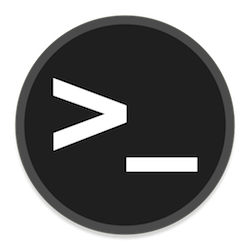
Erfahren Sie mehr über Swap Space
Swap Space bietet virtuellen Speicher, der den physischen RAM des Systems erg?nzt. Wenn ein System nur noch wenig RAM hat, lagert der Kernel Daten auf die Festplatte aus, um Speichermangel und Systemabstürze zu verhindern. Linux-Systeme verwenden üblicherweise Swap Space, um diese Situation zu bew?ltigen.
- Führen Sie mehrere speicherintensive Anwendungen gleichzeitig aus
- Verarbeitung sehr gro?er Dateien oder Datens?tze
- Führen Sie eine virtuelle Maschine oder einen Container aus
- Software aus Quellcode kompilieren oder erstellen
Unzureichender Swap-Speicherplatz kann zu Leistungseinbu?en, Anwendungsabstürzen und Fehlern wegen unzureichendem Arbeitsspeicher führen. Beispielsweise bieten überwachungstools Einblick in die Exchange-Nutzung. Wenn Ihr System h?ufig das Swap-Limit erreicht, kann das Hinzufügen von mehr Speicherplatz die Stabilit?t verbessern. topfree
Vorbereitungsschritte
Bevor Sie eine Auslagerungsdatei erstellen, prüfen Sie unbedingt, ob Ihr System bereits über Auslagerungsspeicher verfügt und wie viel freier Speicherplatz auf Ihrer Festplatte verfügbar ist.
Um den vorhandenen Swap-Speicherplatz zu überprüfen, verwenden Sie den folgenden Befehl:
sudo swapon --show
Wenn die Ausgabe leer ist, bedeutet das, dass Ihr System noch keinen Swap-Speicherplatz hat. Um den freien Speicherplatz auf Ihrer Festplatte zu überprüfen, verwenden Sie den folgenden Befehl:
df -h
Auslagerungsdatei erstellen
Nachdem Sie best?tigt haben, dass auf der Festplatte genügend freier Speicherplatz vorhanden ist, k?nnen Sie die Auslagerungsdatei erstellen. Die Gr??e der Auslagerungsdatei h?ngt von den Anforderungen des Systems ab. Als Faustregel gilt jedoch, dass sie der RAM-Gr??e des Systems entspricht. Um eine 1-GB-Auslagerungsdatei zu erstellen, verwenden Sie den folgenden Befehl:
sudo fallocate -l 1G /swapfile
Auslagerungsdateien schützen
Nach dem Erstellen der Auslagerungsdatei müssen Sie diese unbedingt schützen, indem Sie ihre Berechtigungen ?ndern. Dadurch wird sichergestellt, dass nur der Root-Benutzer die Datei lesen kann, wodurch Ihr System vor potenziellen Sicherheitsbedrohungen geschützt wird.
Um die Berechtigungen für Auslagerungsdateien zu ?ndern, verwenden Sie den folgenden Befehl:
sudo chmod 600 /swapfile
Austauschraum einrichten
Nachdem Sie Ihre Auslagerungsdatei erstellt und geschützt haben, k?nnen Sie sie als Auslagerungsspeicher einrichten. Verwenden Sie zun?chst den Befehl mkswap, um den Swap-Bereich einzurichten:
sudo mkswap /swapfile
Dann aktivieren Sie die Auslagerungsdatei mit dem swapon-Befehl:
sudo swapon /swapfile
Swap Space überprüfen
Stellen Sie nach dem Einrichten des Swap Space sicher, dass dieser verfügbar ist und ordnungsgem?? funktioniert. Sie k?nnen dazu erneut den Befehl swapon?--show verwenden. Wenn der Auslagerungsbereich korrekt eingerichtet ist, sollten Sie nun eine Ausgabe mit dem Pfad, der Gr??e und anderen Informationen der Auslagerungsdatei sehen.
Das Hinzufügen von Swap-Speicherplatz unter Ubuntu 22.04 LTS ist ein einfacher Vorgang, der die Systemleistung unter hoher Last erheblich verbessern kann. Indem Sie die in dieser Anleitung beschriebenen Schritte befolgen, k?nnen Sie sicherstellen, dass Ihr System über ein ordnungsgem??es Sicherheitsnetz verfügt, wenn der physische Speicher ersch?pft ist. Denken Sie wie immer daran, dass Swap Space zwar ein nützliches Werkzeug ist, aber keinen Ersatz für ausreichend physischen Speicher darstellt. Stellen Sie daher sicher, dass Ihr System über genügend RAM verfügt, um seine Anforderungen zu erfüllen.
Das obige ist der detaillierte Inhalt vonSo fügen Sie Swap-Speicherplatz unter Ubuntu 22.04 LTS hinzu. Für weitere Informationen folgen Sie bitte anderen verwandten Artikeln auf der PHP chinesischen Website!

Hei?e KI -Werkzeuge

Undress AI Tool
Ausziehbilder kostenlos

Undresser.AI Undress
KI-gestützte App zum Erstellen realistischer Aktfotos

AI Clothes Remover
Online-KI-Tool zum Entfernen von Kleidung aus Fotos.

Clothoff.io
KI-Kleiderentferner

Video Face Swap
Tauschen Sie Gesichter in jedem Video mühelos mit unserem v?llig kostenlosen KI-Gesichtstausch-Tool aus!

Hei?er Artikel

Hei?e Werkzeuge

Notepad++7.3.1
Einfach zu bedienender und kostenloser Code-Editor

SublimeText3 chinesische Version
Chinesische Version, sehr einfach zu bedienen

Senden Sie Studio 13.0.1
Leistungsstarke integrierte PHP-Entwicklungsumgebung

Dreamweaver CS6
Visuelle Webentwicklungstools

SublimeText3 Mac-Version
Codebearbeitungssoftware auf Gottesniveau (SublimeText3)
![Corsair iCUE-Software erkennt RAM nicht [Behoben]](https://img.php.cn/upload/article/000/465/014/170831448976874.png?x-oss-process=image/resize,m_fill,h_207,w_330) Corsair iCUE-Software erkennt RAM nicht [Behoben]
Feb 19, 2024 am 11:48 AM
Corsair iCUE-Software erkennt RAM nicht [Behoben]
Feb 19, 2024 am 11:48 AM
In diesem Artikel werden die Schritte untersucht, die Benutzer unternehmen k?nnen, wenn die CorsairiCUE-Software den RAM in einem Windows-System nicht erkennt. Obwohl die CorsairiCUE-Software so konzipiert ist, dass Benutzer die RGB-Beleuchtung ihres Computers steuern k?nnen, haben einige Benutzer festgestellt, dass die Software nicht richtig funktioniert, was dazu führt, dass RAM-Module nicht erkannt werden k?nnen. Warum greift ICUE mein Ged?chtnis nicht auf? Der Hauptgrund dafür, dass ICUE RAM nicht richtig identifizieren kann, h?ngt normalerweise mit Konflikten in der Hintergrundsoftware zusammen. Darüber hinaus k?nnen auch falsche SPD-Schreibeinstellungen dieses Problem verursachen. Problem behoben, bei dem die CorsairIcue-Software den RAM nicht erkennt. Wenn die CorsairIcue-Software den RAM auf Ihrem Windows-Computer nicht erkennt, verwenden Sie bitte die folgenden Vorschl?ge.
 So erh?hen Sie den virtuellen Speicher (Auslagerungsdatei) in Windows 11
May 13, 2023 pm 04:37 PM
So erh?hen Sie den virtuellen Speicher (Auslagerungsdatei) in Windows 11
May 13, 2023 pm 04:37 PM
Wenn Sie beim Ausführen von High-End-Anwendungen oder -Spielen eine gewisse Verz?gerung bemerken, kann es sein, dass der RAM/Speicher generell voll ist. Hier erh?hen Sie den virtuellen Speicher oder die Gr??e der Auslagerungsdatei in Windows 11. Virtueller Speicher oder Auslagerungsdatei ist eines der am meisten missverstandenen Konzepte und es ranken sich viele Mythen darum. Unabh?ngig davon, was andere sagen oder tun, ist es wichtig, genau zu verstehen, wie Sie die beste Leistung aus Ihrem Computer herausholen. In den folgenden Abschnitten führen wir Sie durch die Schritte zur Vergr??erung des virtuellen Speichers in Windows 11 und helfen Ihnen, seine Bedeutung und die optimale Gr??e des virtuellen Speichers zu verstehen. Warum brauchen Sie virtuellen Speicher? Die Auslagerungsdatei oder der virtuelle Speicher ist im Grunde der Teil der Festplatte, der als RAM verwendet wird. Wenn der Speicher voll ist und keine weiteren Daten gespeichert werden k?nnen
 Installierter Speicher wird unter Windows 11 nicht angezeigt
Mar 10, 2024 am 09:31 AM
Installierter Speicher wird unter Windows 11 nicht angezeigt
Mar 10, 2024 am 09:31 AM
Wenn Sie neuen RAM installiert haben, dieser jedoch nicht auf Ihrem Windows-Computer angezeigt wird, hilft Ihnen dieser Artikel bei der L?sung des Problems. Normalerweise verbessern wir die Leistung des Systems durch die Aufrüstung des Arbeitsspeichers. Die Systemleistung h?ngt jedoch auch von anderer Hardware wie CPU, SSD usw. ab. Auch die Aufrüstung des Arbeitsspeichers kann Ihr Spielerlebnis verbessern. Einige Benutzer haben festgestellt, dass der installierte Speicher in Windows 11/10 nicht angezeigt wird. Wenn Ihnen das passiert, k?nnen Sie die hier gegebenen Ratschl?ge nutzen. Installierter RAM wird unter Windows 11 nicht angezeigt Wenn der installierte RAM auf Ihrem Windows 11/10-PC nicht angezeigt wird, helfen Ihnen die folgenden Vorschl?ge. Ist der installierte Speicher mit dem Motherboard Ihres Computers kompatibel? in BIO
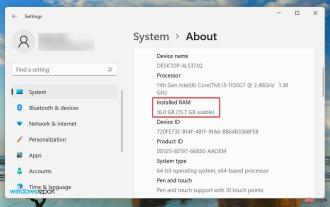 Windows 11 nutzt nicht den gesamten verfügbaren RAM? Jetzt beheben
Apr 14, 2023 am 10:25 AM
Windows 11 nutzt nicht den gesamten verfügbaren RAM? Jetzt beheben
Apr 14, 2023 am 10:25 AM
Wir alle haben schon einmal bemerkt, dass unser System viel RAM verbraucht und dadurch seine Leistung beeintr?chtigt. Einige Benutzer berichten jedoch vom Gegenteil: Windows 11 nutzt nicht den gesamten verfügbaren RAM. Der Arbeitsspeicher wird zum vorübergehenden Speichern der Dateien verwendet, an denen Sie gerade arbeiten. Probleme damit k?nnen schwerwiegende Auswirkungen auf die Funktionalit?t Ihres Computers haben. Die Fehler, mit denen wir uns hier befassen, sind heikel, da die meisten Benutzer die Grundursache nicht ermitteln k?nnen und es im Internet nicht viele Daten gibt, um das Problem zu beheben und zu beheben. Im folgenden Tutorial listen wir die Gründe dafür und M?glichkeiten auf, wie Sie Windows 11 dazu bringen k?nnen, den gesamten RAM Ihres Systems zu nutzen. Warum nutzt Windows 11 nicht den gesamten Arbeitsspeicher meines PCs? Zuerst Ihr Plan
 CAMM2 für Desktop-PCs: MSI erkl?rt die Vorteile des neuen RAM-Standards für Gaming-Towers
Aug 17, 2024 pm 06:47 PM
CAMM2 für Desktop-PCs: MSI erkl?rt die Vorteile des neuen RAM-Standards für Gaming-Towers
Aug 17, 2024 pm 06:47 PM
Die ersten LPCAMM2-Module für Laptops werden bereits ausgeliefert, künftig sollen auch Desktop-Mainboards mit CAMM2 ausgestattet werden. CAMM2 und LPCAMM2 sind nicht miteinander kompatibel und selbst auf Desktop-PCs müssen Kunden vorsichtig sein
 Wie gro? ist der verbleibende Speicherplatz auf dem Laufwerk C??
Jun 27, 2023 pm 02:51 PM
Wie gro? ist der verbleibende Speicherplatz auf dem Laufwerk C??
Jun 27, 2023 pm 02:51 PM
50–80 GB verbleibender Speicherplatz auf Laufwerk C sind besser geeignet. Da das System in Zukunft Junk-Dateien, Cache-Dateien usw. generieren wird, wird empfohlen, mindestens 50 GB bis 80 GB Speicherplatz für das Laufwerk C zu reservieren, wenn Sie es nicht gewohnt sind, bei der Installation von Software einen Pfad auszuw?hlen und nicht zu bereinigen Wenn Sie Ihren Computer h?ufig verwenden, sind mindestens 100 GB erforderlich.
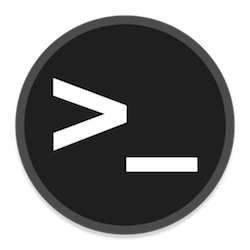 So fügen Sie Swap-Speicherplatz unter Ubuntu 22.04 LTS hinzu
Feb 20, 2024 am 11:12 AM
So fügen Sie Swap-Speicherplatz unter Ubuntu 22.04 LTS hinzu
Feb 20, 2024 am 11:12 AM
Swap Space spielt in Linux-Systemen eine wichtige Rolle, insbesondere wenn das System nur wenig Arbeitsspeicher hat. Es fungiert als Backup-Speicherplatz, der dazu beitr?gt, dass das System auch unter hoher Last reibungslos l?uft und die Stabilit?t aufrechterh?lt. Dieser Artikel bietet Ihnen eine detaillierte Anleitung zum Hinzufügen von Swap-Speicherplatz unter Ubuntu 22.04LTS, um sicherzustellen, dass die Leistung Ihres Systems optimiert ist und verschiedene Arbeitslasten bew?ltigen kann. Swap Space verstehen Swap Space stellt virtuellen Speicher bereit, der als Erg?nzung zum physischen RAM des Systems verwendet wird. Wenn das System nur noch wenig RAM hat, lagert der Kernel Daten auf die Festplatte aus, um Speichermangel und Systemabstürze zu verhindern. Linux-Systeme verwenden üblicherweise Swap Space, um diese Situation zu bew?ltigen. Führen Sie mehrere speicherintensive Anwendungen gleichzeitig aus, um sehr gro?e Dateien oder Daten zu verarbeiten
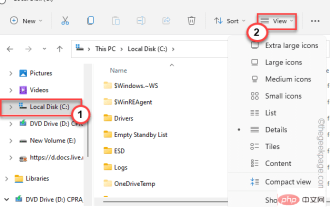 Im VMWare Workstation Fix ist nicht genügend physischer Speicher verfügbar
Apr 20, 2023 pm 03:43 PM
Im VMWare Workstation Fix ist nicht genügend physischer Speicher verfügbar
Apr 20, 2023 pm 03:43 PM
Virtuelle Maschinen auf VMWare ben?tigen gro?e Mengen an physischem Speicher, um ordnungsgem?? ausgeführt zu werden und zu funktionieren. RAM ist ein wichtiger Teil einer virtuellen Maschine. Wenn nicht genügend physischer RAM verfügbar ist, kann sie nicht einmal gestartet werden und es wird die lange Fehlermeldung ?Nicht genügend physischer Speicher zum Starten dieser virtuellen Maschine“ angezeigt. Wie aus der Fehlermeldung hervorgeht, ist dies auf unzureichenden physischen Speicher im System zurückzuführen. L?sung – 1. Als Erstes sollten Sie Ihr System neu starten. Dadurch wird natürlich etwas zus?tzlicher Speicher für den Host freigegeben. Starten Sie nach dem Neustart direkt VMWare und starten Sie die virtuelle Maschine. 2. Wenn Sie eine andere virtuelle Maschine haben, versuchen Sie, diese auszuführen und zu testen. Fix 1 – Bearbeiten Sie die Datei config.ini. Sie k?nnen die Konfigurationsdatei so bearbeiten, dass die virtuelle Maschine nur systemverfügbar verwendet






